Analyse d’application
L’analyse d’application automatise les vérifications d’intégrité des applications Citrix Virtual Apps publiées sur un site. Les résultats de l’analyse d’application sont disponibles dans Director.
Exigences :
- Le Delivery Controller exécute la version 7.18 ou ultérieure.
- Les machines de point de terminaison exécutant des agents Probe Agent sont des ordinateurs Windows dotés de Citrix Receiver pour Windows version 4.8 ou ultérieure ou de l’application Citrix Workspace pour Windows (anciennement Citrix Receiver pour Windows) version 1808 ou ultérieure. L’application Workspace pour plate-forme Windows universelle (UWP) n’est pas prise en charge.
- Director et StoreFront prennent en charge l’authentification basée sur un formulaire par défaut.
Comptes/autorisations d’utilisateur requis pour exécuter l’analyse d’application :
- Un utilisateur unique de StoreFront pour effectuer une analyse sur chaque machine de point de terminaison. L’utilisateur StoreFront n’a pas besoin d’être un administrateur ; les analyses peuvent s’exécuter dans un contexte non-administrateur.
- Comptes d’utilisateur avec des autorisations d’administrateur Windows pour installer et configurer l’agent Citrix Probe Agent sur les machines de point de terminaison
- Un compte d’utilisateur administrateur complet ou un rôle personnalisé avec les autorisations suivantes. La réutilisation de comptes d’utilisateur existants pour l’analyse des applications risque de déconnecter les sessions actives des utilisateurs.
- Autorisations du groupe de mise à disposition :
- Lecture seule
- Autorisations de Director :
- Créer/modifier/supprimer la configuration du serveur de messagerie d’alerte - si le serveur de messagerie n’est pas déjà configuré
- Créer\Modifier\Supprimer les configurations d’analyse
- Afficher la page Configurations
- Afficher la page des tendances
- Autorisations du groupe de mise à disposition :
Configurer l’analyse d’application
Vous pouvez planifier l’exécution de vos analyses d’application pendant les heures creuses sur plusieurs zones géographiques. Les résultats d’analyse complets peuvent aider à résoudre les problèmes liés aux applications, à la machine d’hébergement ou à la connexion avant que les utilisateurs ne les rencontrent.
Citrix Probe Agent version 2103 prend en charge la fonction Agrégation de sites. Les applications et les bureaux peuvent être énumérés et lancés à partir de sites agrégés. Lorsque vous configurez Probe Agent, sélectionnez l’option Agrégation de site Workspace (Storefront) activée pour activer l’énumération des applications et des bureaux à partir de sites agrégés. Les combinaisons de sites suivantes sont prises en charge :
- Plusieurs sites locaux ayant une URL StoreFront
- Sites locaux et cloud disposant d’une URL StoreFront ou Workspace
- Plusieurs sites cloud disposant d’une seule URL Workspace
Remarque :
Vous devez créer des administrateurs ou des utilisateurs distincts pour configurer les outils d’analyses (Probe Agent) qui n’ont accès qu’à un seul site.
Étape 1 : Installation et configuration de Citrix Probe Agent
Citrix Probe Agent est un exécutable Windows qui simule le lancement de l’application par l’utilisateur via StoreFront. Il teste les lancements d’applications configurés dans Director et communique les résultats à Director.
-
Identifiez les machines de point de terminaison à partir desquelles vous souhaitez exécuter l’analyse d’application.
-
Les utilisateurs avec des autorisations d’administrateur peuvent installer et configurer l’agent Citrix Probe Agent sur la machine de point de terminaison Téléchargez l’exécutable Citrix Probe Agent disponible sur https://www.citrix.com/downloads/citrix-virtual-apps-and-desktops/components/app-probe-agent.html
-
Démarrez l’agent et configurez vos informations d’identification StoreFront Receiver pour Web. Configurez un utilisateur unique de StoreFront sur chaque machine de point de terminaison. Les informations d’identification sont cryptées et stockées de manière sécurisée.
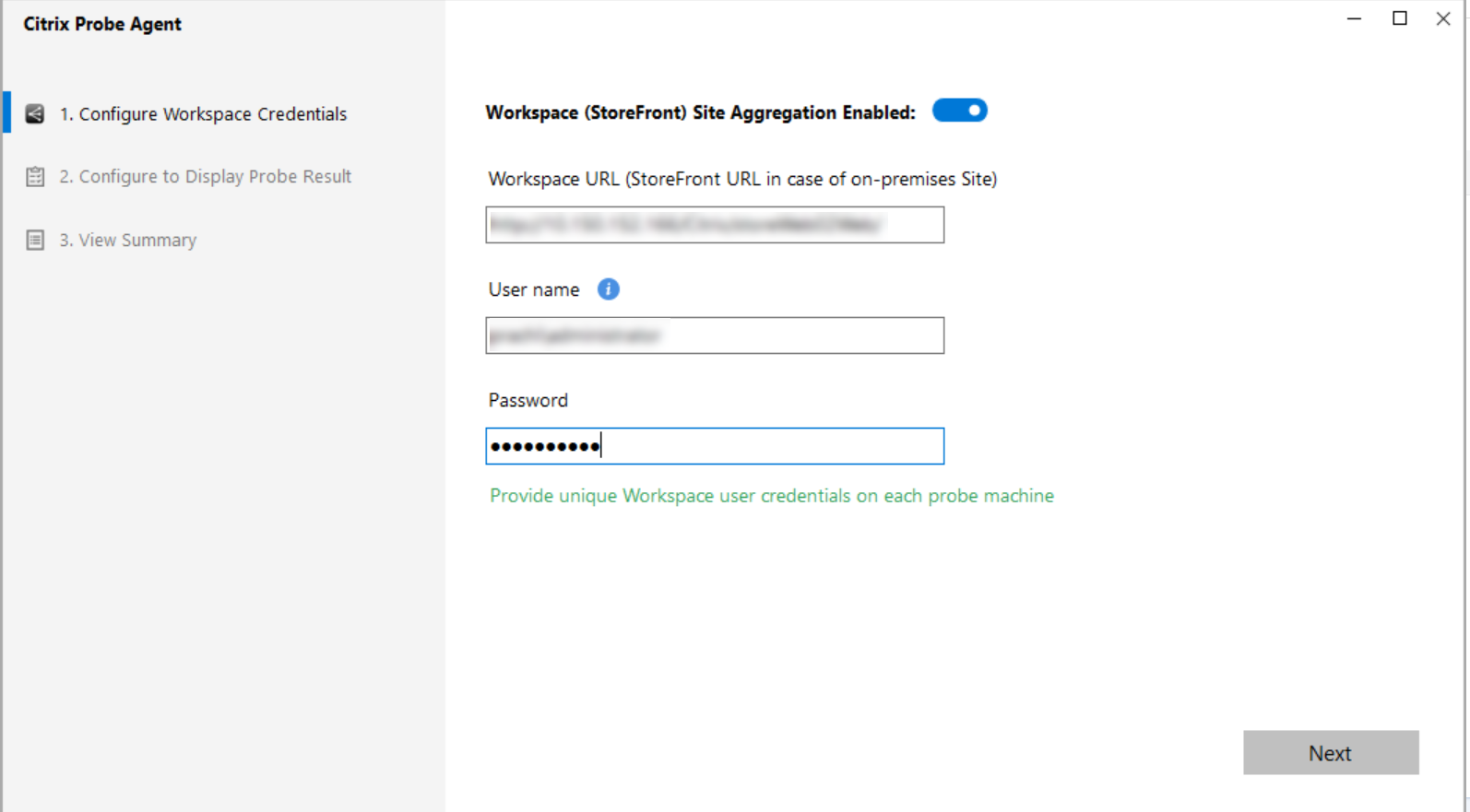
Remarque :
Pour accéder au site à analyser à partir de l’extérieur du réseau, tapez l’URL d’ouverture de session de Citrix Gateway dans le champ URL de StoreFront. Citrix Gateway achemine automatiquement la demande vers l’URL du site StoreFront correspondante. Cette fonctionnalité est disponible pour Citrix Gateway version 12.1 et ultérieure (thème RfWebUI) et pour Delivery Controller (s) 1811 et ultérieur.
-
Dans l’onglet Configurer pour afficher les résultats de l’analyse, entrez vos informations d’identification Director et cliquez sur Valider.
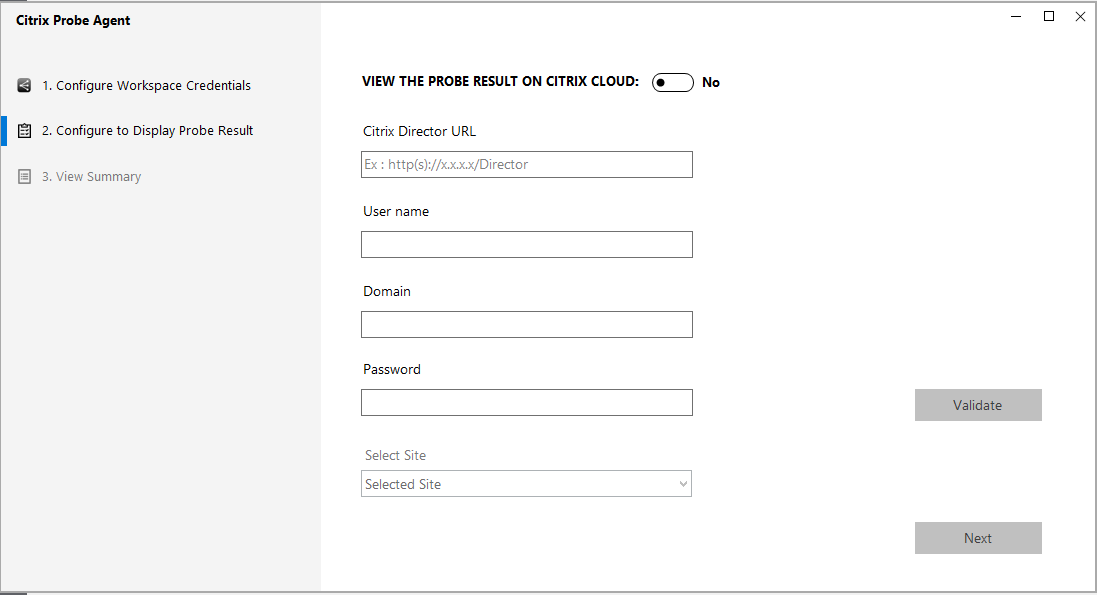
-
Sélectionnez votre site et cliquez sur Suivant.
Étape 2 : Configuration de l’analyse d’application dans Director
-
Allez dans Configuration > Configuration de l’analyse d’application.
-
Créez une analyse et choisissez :
- les applications à analyser,
- les machines de point de terminaison sur lesquelles l’analyse doit s’exécuter,
- les adresses e-mail auxquelles les résultats de l’analyse de défaillance sont envoyés (configurez votre serveur de messagerie dans Alertes -> Configuration du serveur de messagerie), et
- l’heure de la journée à laquelle l’analyse doit s’exécuter (selon le fuseau horaire local de la machine de point de terminaison).
Après la configuration dans Director, un délai de 10 minutes est nécessaire avant que l’agent soit prêt à commencer à tester. Ensuite, il lance les analyses configurées commençant l’heure suivante.
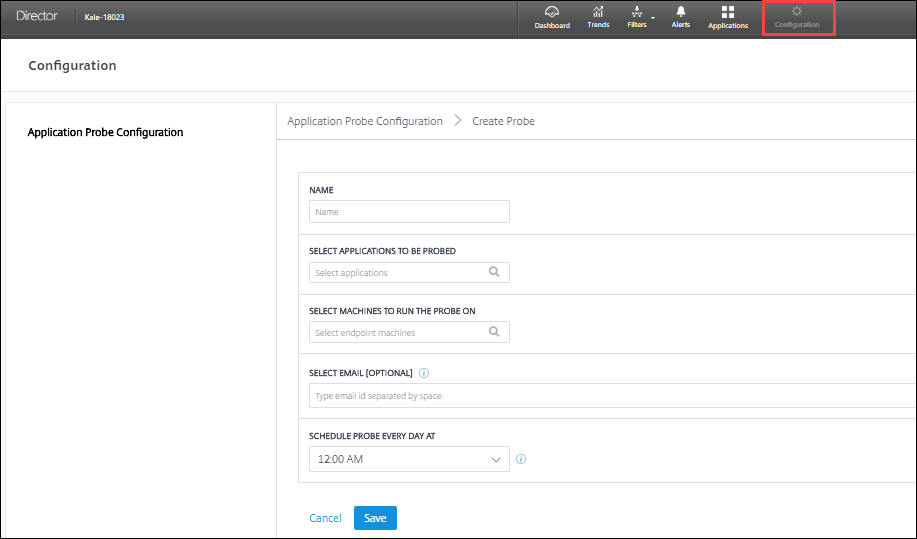
Étape 3 : Exécution de l’analyse
L’agent exécute l’analyse d’application en fonction de la configuration de l’analyse qu’il récupère périodiquement de Director. Il lance des applications sélectionnées en série à l’aide de StoreFront. L’agent communique les résultats à Director via la base de données de surveillance. Les échecs sont signalés en cinq étapes spécifiques :
- Accessibilité de StoreFront : l’URL StoreFront configurée n’est pas accessible.
- Authentification StoreFront : les informations d’identification StoreFront configurées ne sont pas valides.
- Énumération StoreFront : la liste des applications ne contient pas l’application à tester.
- Téléchargement ICA : le fichier ICA n’est pas disponible.
- Lancement d’applications : l’application n’a pas pu être lancée.
Étape 4 : Affichage des résultats de l’analyse
Vous pouvez afficher les résultats les plus récents de l’analyse sur la page Applications.
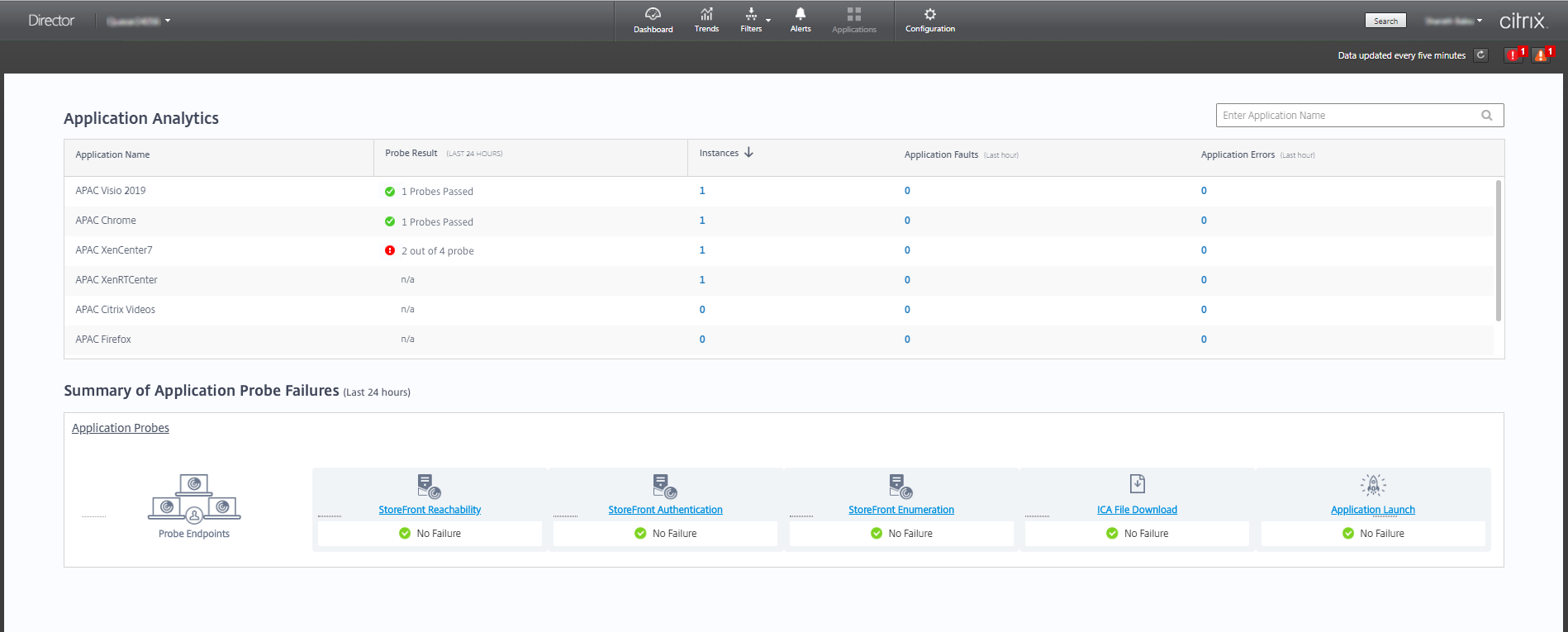
Pour une résolution plus poussée, cliquez sur le lien du résultat de l’analyse pour voir plus de détails sur la page Tendances > Résultats de l’analyse d’application.
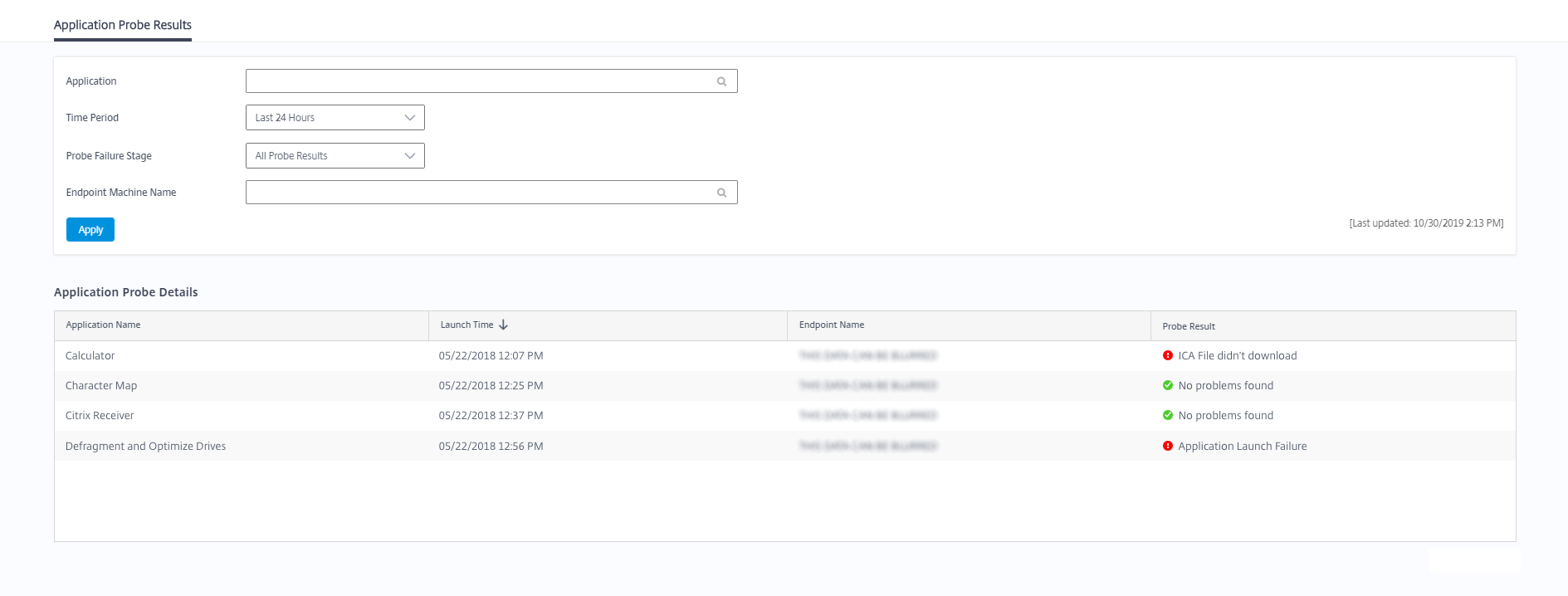
Les résultats des analyses consolidés sont disponibles pour les dernières 24 heures ou les 7 derniers jours sur cette page. Vous pouvez voir l’étape à laquelle l’analyse a échoué. Vous pouvez filtrer le tableau pour une application, une étape d’échec d’analyse ou une machine de point de terminaison spécifique.